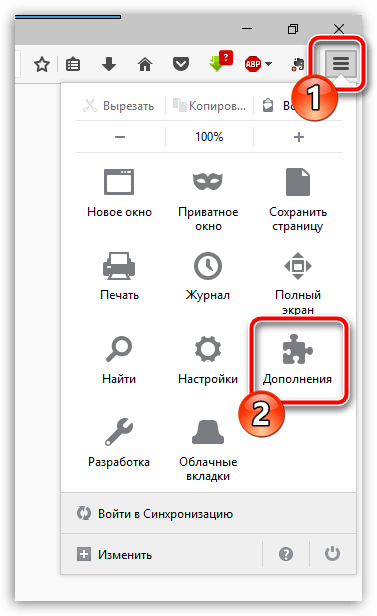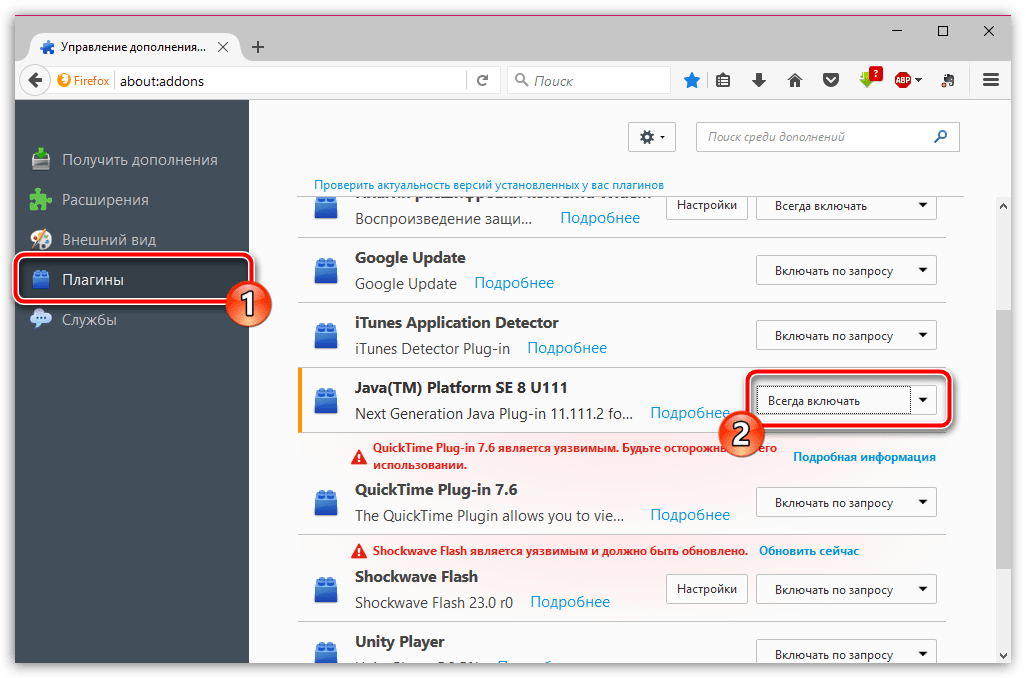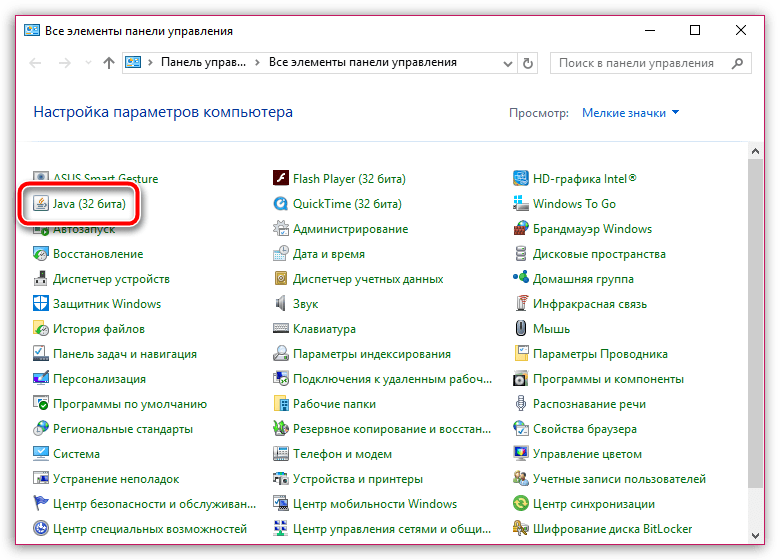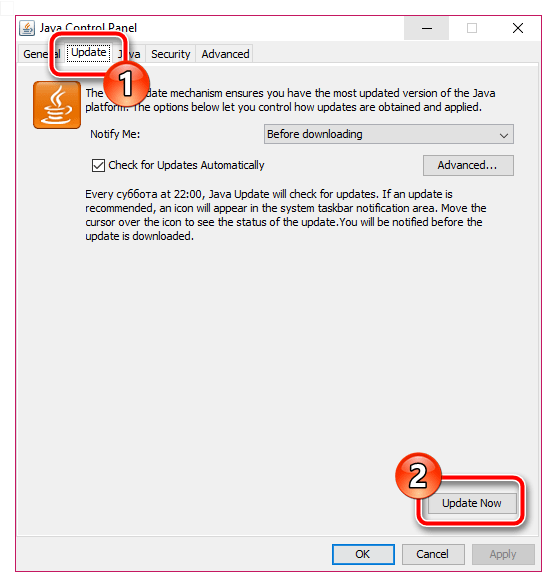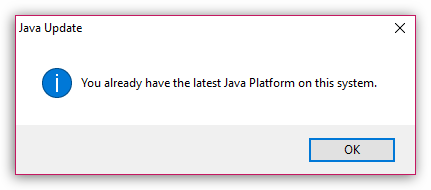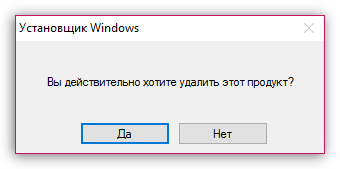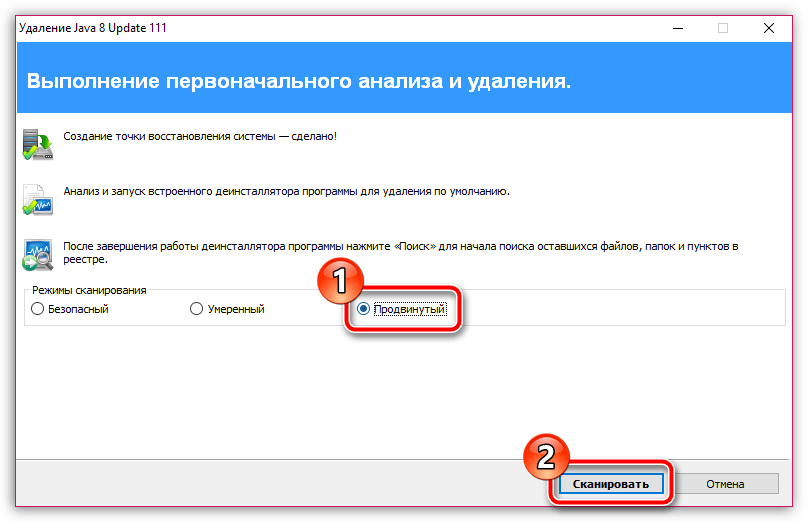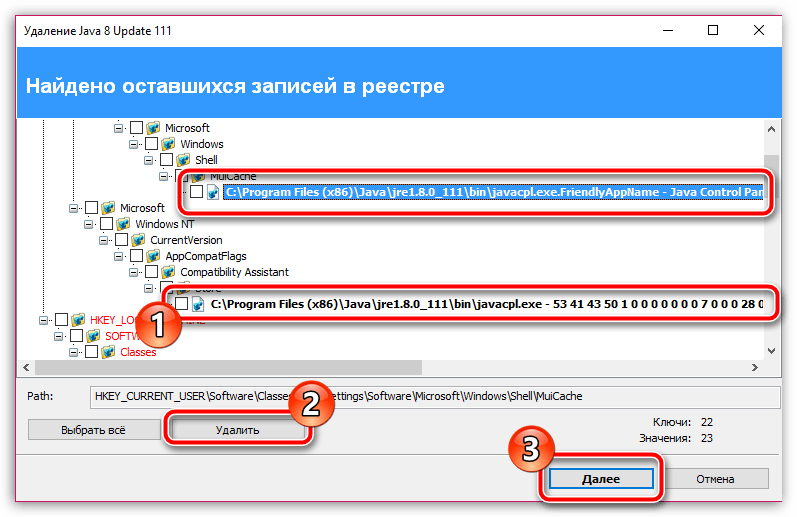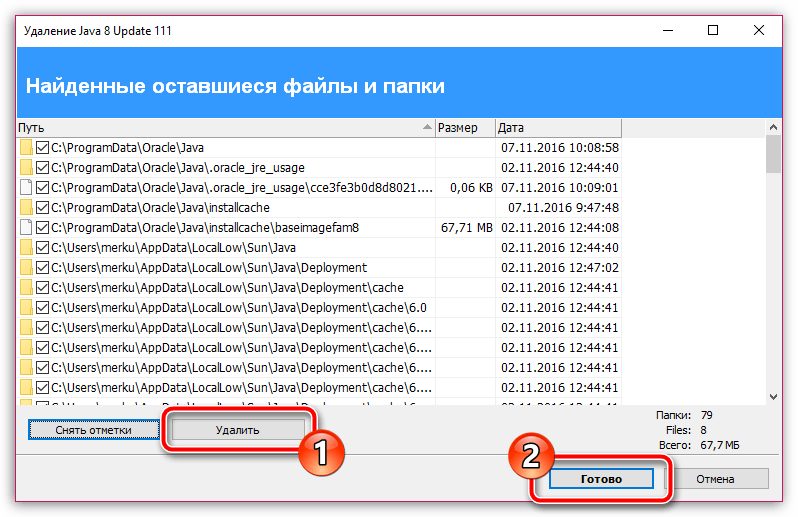- Почему не работает Java и как его включить в браузере?
- Google Chrome
- Internet Explorer
- Opera
- Mozilla Firefox
- Apple Safari
- Не устанавливается Java на Windows
- Почему Java не скачивается
- Ошибки при установке
- Error Java Installer
- Ошибка 1603
- Ошибка 1618
- Unable to install Java
- Java Destination Folder
- Не запускается Java
- Не работает Java в Mozilla Firefox: основные причины возникновения проблемы
- Почему не работает Java в Mozilla Firefox?
- Причина 1: браузер блокирует работу плагина
- Причина 2: устаревшая версия Java
- Причина 3: некорректная работа плагина
- Причина 4: переустановка Firefox
Почему не работает Java и как его включить в браузере?
Многие пользователи интернет зачастую сталкиваются с тем, что на сайтах не работает выпадающее меню, не проигрываются видеоролики, ничего не происходит при нажатии на кнопки и пр. Или, к примеру, не показываются картинки, а вместо них появляется надпись: «В этом плагине имеются уязвимости безопасности. Щелкните здесь для включения плагина Java(TM) Platform SE 7 U». Всё это связано с работой плагина Java, который присутствует в браузерах.
Если Вы столкнулись с какими-либо проблемами при отображении веб-страниц, проверьте включен ли у Вас плагин Java. Чтобы Вам было легче это сделать, я написал небольшой скрипт, который проверяет браузер, и выводит соответствующую надпись. Вот результат анализа для Вашего браузера:
Если Выше написано, что JavaScript включен, то всё в порядке, в противном случае его надо включить. Порядок действий отличается немного для каждого браузера, поэтому остановимся на каждом из них.
Google Chrome
1) Заходим в раздел «Настройки»
2) Опускаемся вниз страницы и нажимаем ссылку «Показать дополнительные настройки»
3) Нажимаем кнопку «Настройки контента»
4) В разделе «JavaScript» активируем пункт «Разрешить всем сайтам использовать JavaScript»
5) Нажимаем «Готово»
Внимание! С апреля 2015 года в новых версиях браузера Chrome плагин Java отключен по умолчанию! Как это исправить, читайте здесь!
Internet Explorer
Opera
1) Нажимаем сочетание клавиш «Ctrl+F12»
2) В разделе «Содержимое» активируем пункт «Включить JavaScript»
3) Нажимаем «OK»
Mozilla Firefox
1) Нажимаем сочетание клавиш «Ctrl+Shift+A»
2) Переходим в раздел «Плагины»
3) Напротив модуля Java(TM) Platform ставим переключатель в положение «Всегда включать»
4) Закрываем вкладку «Управление дополнениями»
Apple Safari
1) Нажимаем сочетание клавиш «Ctrl+,»
2) Переходим на вкладку «Безопасность»
3) В разделе «Веб-содержимое» активируем опции «Включить Java» и «Включить JavaScript»
4) Закрываем окошко
Теперь Вы знаете не только как проверить, работает ли JavaScript в Вашем браузере (достаточно открыть эту статью и прочитать результат), но и как включить Java в Firefox, Chrome, IE, Opera и Safari!
Источник
Не устанавливается Java на Windows
Работа некоторого программного обеспечения зависит от вспомогательных утилит и приложений. Поэтому пользователи желают быстрее решить проблему, когда не работает уже установленная Java. Ошибки могут возникнуть и раньше, когда не устанавливается приложение Java на компьютер с ОС Windows. Разберемся в каждой проблеме и узнаем, что делать.
Почему Java не скачивается
Чтобы ответить на вопрос, что делать, если модуль Джава не скачивается на компьютер, важно понять, почему установщик не выполняет функций по загрузке библиотек.
Загружаемый на компьютер файл не содержит требующихся компонентов, а просто скачивает необходимые файлы из виртуальных библиотек через интернет. Важно проверить работу файрволов, антивирусов и браузеров. Такое ПО блокирует фоновую загрузку Java.
Решение проблемы достигается двумя вариантами: настройка приложений или скачивание полноценного установщика с нашего и официального сайта Джава. Обновите антивирус, просмотрите параметры блокировок.
Ошибки при установке
Если файл скачался, а Java не устанавливается на Windows 7, 8, 10 или XP, то проблема глубже.
Способы решения проблемы:
- Очистить компьютер от мусора, освободив при этом реестр. Удобнее провести процедуру через CCleaner.
- Полностью очистить папки по следующим адресам: «C:\ProgramFiles\Java» и «C:\ProgramFiles\Common Files\Java». Какой-то из файлов мог быть запущен, поэтому не удалился на предыдущем этапе.
- Ошибка установки, возникающая после очистки реестра, говорит о том, что на Windows не обновлены компоненты ОС. Даже устаревший браузер от Microsoft может доставлять массу неприятностей при установке других программ.
С остальными ошибками Джава на Виндовс стоит познакомиться поближе.
Error Java Installer
Если не запускается установщик программы Java, обратите внимание на подключение к интернету. Лучше продолжить процесс в автономном режиме, скачав исполняемый файл с соответствующей пометкой.
Когда установленная Джава не открывается, то используется программа Windowsfix. ПО помогает в устранении сотен ошибок, включая те, что встречаются на Java.
Ошибка 1603
Ошибка Java с пометкой Error Code: 1603 появляется в процессе установки обновления. Причина до сих пор не выявлена разработчиками.
Предлагаются следующие способы решения:
- Переустановка приложения с удалением. Предполагается, что сбой и ошибка 1603 возникают из-за некорректной загрузки ПО на компьютер. Поэтому сотрите информацию об утилите, очистите операционную систему от следов Джавы и скачайте файл для автономной установки программы.
- Отключение отображения контента Джава. Проблема исправления ошибки с кодом 1603 может крыться в использовании утилиты при работе с браузерами. Перед установкой снимите флажок в панели управления приложения на вкладке «Безопасность».
После переустановки приложения верните флажок на место.
Ошибка 1618
Чтобы исправить ошибку Java 1618, воспользуйтесь следующей инструкцией:
- На системном диске должно быть достаточно места, чтобы исполняемый файл без труда устанавливал программу. Вес Джавы – 158 Мб.
- Скачайте пакет для автономной установки ПО.
- Папку, где до этого хранилась Джава, нужно очистить вручную.
- Удалите ненужные файлы в реестре, используя CCleaner.
- Отключите антивирусы.
- Установка программы начинается заново.
Причина ошибки 1618 при установке Java на компьютер разработчиками не выяснена.
Unable to install Java
Разработчики программ из Microsoft знают, что делать с ошибкой Unable to install Java. Они рекомендуют: «Компоненты файлов с расширением .jar блокируются системой или антивирусом. Для решения проблемы установка проводится в безопасном режиме».
Java Destination Folder
Ошибка папки назначения Destination Folder возникает на 32-разрядных версиях ОС Windows. Для решения проблемы создается новая папка в следующей директории: «C:\Program Files (x86)». Если есть какое-то содержание, то его нужно удалить.

Не запускается Java
Для начала убедитесь, что при установке не возникало неполадок и системных сообщений.
Как запустить программу Java, если возникают ошибки:
- Перезапустите браузер для активации новой версии программы. Иногда после обновления приложение Джава запускается только после перезагрузки ПК.
- Разрешите выполнять функции среды Java в используемом браузере. Работа с указанными программами может быть выключена и на панели управления приложением.
- Подключаемый модуль Джава должен быть активирован на запускаемом браузере. Если программа не открывает видео или игры, проверьте не только ее настройки, но и, например, Оперы или Chrome.
Приложение работает постоянно, но в фоновом режиме. Иными словами, вопрос, как открыть программу Java на компьютере, не имеет ответа. Главное – настроить взаимодействие с браузерами.
Источник
Не работает Java в Mozilla Firefox: основные причины возникновения проблемы
Плагины Java и Adobe Flash Player – наиболее проблемные плагины для Mozilla Firefox, которые чаще всего отказываются функционировать в браузере. Ниже мы рассмотрим основные причины, которые могут повлиять на работоспособность плагина.
Почему не работает Java в Mozilla Firefox?
Причина 1: браузер блокирует работу плагина
Плагин Java известен не с самой положительной стороны, поскольку его наличие в браузере серьезно подрывает безопасность веб-обозревателя и компьютера в целом. В связи с этим относительно недавно разработчики Mozilla стали блокировать в своем веб-обозревателе функционирование Java.
Для начала проверим, а включена ли вообще работа Java в Mozilla Firefox. Для этого щелкните по кнопке меню браузера и пройдите к разделу «Дополнения».
В левой области окна пройдите ко вкладке «Плагины». Убедитесь, что правее от плагина Java вставлен параметр «Всегда включать». При необходимости, внесите необходимые изменения, а затем закройте окно управления плагинами.
Причина 2: устаревшая версия Java
Проблемы в работе Java могут быть вызваны тем фактом, что на вашем компьютере инсталлирована устаревшая версия плагина. В данном случае, если вы пока так и не смогли решить проблему с работоспособностью плагина, вам следует проверить его на наличие обновлений.
Для этого откройте меню «Панель управления», а затем откройте раздел «Java».
В открывшемся окне пройдите ко вкладке «Update», а затем щелкните по кнопке «Update now».
Система начнет проверку на наличие обновлений. В том случае, если ваша версия Java будет нуждаться в обновлении, вам будет предложено установить апдейт. В противном же случае на экране отобразится сообщение, говорящее о том, что на вашем компьютере установлена самая свежая версия программного обеспечения.
Причина 3: некорректная работа плагина
Следующий способ решения проблем с работой Java – это полная переустановка программного обеспечения. Подразумевая полное удаление, мы рекомендуем вам деинсталлировать программу не стандартным способом через «Панель управления» – «Удаление программ», а с помощью специальной утилиты Revo Uninstaller, которая позволит действительно полностью удалить Java с компьютер, обнаружив абсолютно все файлы данного ПО, оставшиеся в системе.
Запустите программу Revo Uninstaller. Убедитесь, что для ее запуска требуется наличие прав администратора.
Найдите в списке установленных программ Java, щелкните по ней правой кнопкой мыши и выберите пункт «Удалить».
Для начала Revo Uninstaller запустит встроенный деинсталлятор плагина, который позволит удалить Java сначала стандартным способом.
Как только деинсталляция будет завершена, Revo Uninstaller предложит запустить сканирование на предмет оставшихся файлов, связанных с Java. Рекомендуем выставить продвинутый режим сканирования, а затем запустите процедуру, щелкнув по кнопке «Сканировать».
Начнется процедура сканирования, которая займет некоторое время. Как только она будет завершена, на экране отобразятся результаты поиска сначала в системном реестре. Обращаем внимание, что удалять нудно только те ключи, которые выделены жирным.
Перейдя далее, на экране отобразятся оставшиеся папки и файлы. Просмотрите список и выделите в нем те папки, которые требуется удалить. Чтобы выделить все папки, щелкните по кнопке «Выбрать все». Завершите процедуру, щелкнув по кнопке «Удалить».
Завершив процедуру удаления, выполните перезагрузку компьютера, чтобы внесенные изменения были окончательно приняты системой. После ее завершения можно приступать к загрузке свежего дистрибутива обязательно с официального сайта разработчика.
Загрузите скаченный дистрибутив и выполните инсталляцию Java на компьютер. Перезагрузите Mozilla Firefox, чтобы плагин приступил к своей работе в браузере.
Причина 4: переустановка Firefox
Если переустановка Java так и не принесла результата, то, вероятно, проблему поможет решить полная переустановка браузера Mozilla Firefox способом, который описан немного выше.
Закончив удаление Firefox, обязательно перезагрузите компьютер, а затем загрузите свежую версию дистрибутива с официального сайта разработчика.
Обратите внимание, что постепенно Mozilla Firefox отказывается от поддержки Java, в связи с чем в любой момент ни один и способов, описанных в статье, не сможет вам помочь, поскольку внезапно браузер не будет поддерживать работу с данным плагином.
Помимо этой статьи, на сайте еще 12339 инструкций.
Добавьте сайт Lumpics.ru в закладки (CTRL+D) и мы точно еще пригодимся вам.
Отблагодарите автора, поделитесь статьей в социальных сетях.
Источник